9 zyklen zur k o or dinat en-umr ec h nung – HEIDENHAIN iTNC 530 (340 49x-03) Benutzerhandbuch
Seite 502
502
8 Programmieren: Zyklen
8.9 Zyklen zur K
o
or
dinat
en-Umr
ec
h
nung
Positions-Anzeige im geschwenkten System
Die angezeigten Positionen (SOLL und IST) und die Nullpunkt-Anzeige
in der zusätzlichen Status-Anzeige beziehen sich nach dem Aktivieren
von Zyklus 19 auf das geschwenkte Koordinatensystem. Die ange-
zeigte Position stimmt direkt nach der Zyklus-Definition also ggf. nicht
mehr mit den Koordinaten der zuletzt vor Zyklus 19 programmierten
Position überein.
Arbeitsraum-Überwachung
Die TNC überprüft im geschwenkten Koordinatensystem nur die Ach-
sen auf Endschalter, die verfahren werden. Ggf. gibt die TNC eine Feh-
lermeldung aus.
Positionieren im geschwenkten System
Mit der Zusatz-Funktion M130 können Sie auch im geschwenkten
System Positionen anfahren, die sich auf das ungeschwenkte Koordi-
natensystem beziehen, siehe „Zusatz-Funktionen für Koordinatenan-
gaben”, Seite 290.
Auch Positionierungen mit Geradensätzen die sich auf das Maschinen-
Koordinatensystem beziehen (Sätze mit M91 oder M92), lassen sich
bei geschwenkter Bearbeitungsebene ausführen. Einschränkungen:
Positionierung erfolgt ohne Längenkorrektur
Positionierung erfolgt ohne Maschinengeometrie-Korrektur
Werkzeug-Radiuskorrektur ist nicht erlaubt
Kombination mit anderen Koordinaten-Umrechnungszyklen
Bei der Kombination von Koordinaten-Umrechnungszyklen ist darauf
zu achten, dass das Schwenken der Bearbeitungsebene immer um
den aktiven Nullpunkt erfolgt. Sie können eine Nullpunkt-Verschie-
bung vor dem Aktivieren von Zyklus 19 durchführen: dann verschieben
Sie das „maschinenfeste Koordinatensystem“.
Falls Sie den Nullpunkt nach dem Aktivieren von Zyklus 19 verschie-
ben, dann verschieben Sie das „geschwenkte Koordinatensystem“.
Wichtig: Gehen Sie beim Rücksetzen der Zyklen in der umgekehrten
Reihenfolge wie beim Definieren vor:
1. Nullpunkt-Verschiebung aktivieren
2. Bearbeitungsebene schwenken aktivieren
3. Drehung aktivieren
...
Werkstückbearbeitung
...
1. Drehung rücksetzen
2. Bearbeitungsebene schwenken rücksetzen
3. Nullpunkt-Verschiebung rücksetzen